【2019年】物販アフィリエイトはカエレバよりカッテネが使いやすい(使い方も解説)

皆さんこんにちは。隠家 くろ(@kakurekuro)です。
今回は、物販系のアフィリエイトをする上でとっても便利なツール
カッテネ
について紹介していきます。
特にもしもアフィリエイト経由でAmazonや楽天の商品を紹介したい方にとっては最高のツールです。
ですので、これから物販アフィリエイトで商品リンクを貼りたいという方は必見です!
カエレバやRinkerでは役不足
Amazonや楽天の商品を紹介するときに、直接リンクを貼るのも良いですが、
どうせならお洒落な感じにしたい。
そんなとき、つい最近まではカエレバやRinkerといったものが商品リンクを貼る上で重宝されてきました。
が、導入が簡単なこれらに問題が発生しました。
これらのツールはAmazonのPA-API(Product Advertising API)の規約変更により、
Amazonメインでの利用が難しくなりました。
↓詳しくは私も参考にした、ゆんつさんの記事をどうぞ↓
ざっくり言うと、Amazonアソシエイトで売り上げを上げてない人は、
AmazonのAPIを利用できませんよー、ということ。
そして、AmazonのAPIを使ってカエレバやRinkerは商品リンクを作成していたので、
それが使えなくなってしまうということです。
ただ、完全にAmazonが使えなくなるという訳ではなく、メインとして使えなくなるだけで、
カエレバでは楽天をメインにすることで、問題解決を図りました。
カッテネはこれらの問題に干渉しない
カエレバと違って、カッテネはAmazonをメインにすることもできますし、
複数のASPの商品リンクを貼ることもできます。
デメリットとしては、商品リンクの作成が少し難しい点とRinkerと違って、
リンク切れを自分で確かめないといけない点です。
これらは今後のアップデートに期待ということで(笑)
カッテネの導入方法
ここからはカッテネの実際の使い方を紹介します。
製作者様のサイトにも使い方が記載されていますが、私のほうでも簡単に解説しますね。
まずカッテネは、ワードプレスで使う場合と、ワードプレス以外で使う場合でやり方が違います。
今回私はワードプレスでの使い方を解説します。
ワードプレス以外での使い方も作成者さんのサイトに記載されています。
まず、ワードプレスの
プラグイン→新規追加をクリックします。
右上のプラグインの検索に「kattene」と入力してください。
すると、以下のようなプラグインがヒットすると思います。
これをインストール→有効してください。
後はなにも設定する必要はありません。
これで導入完了です。
もしもアフィリエイトの簡単リンク
もしもアフィリエイトには簡単リンクというものがあります。
以下のものが簡単リンクです。
簡単リンクでも十分お洒落ですね。
一見使う分にはなにも問題ないように思えますが、
色々と悩みどころが多いのです。
例えば、上のリンクですと、楽天の商品がヒットしません。
というより、楽天市場での検索する単語が多すぎておかしなことになっているのです。(普通に検索したらヒットします)
他にも、この簡単リンクはもしもアフィリエイトでのAmazon等にしか使えません。
Amazonと楽天市場は良いのですが、
ヤフーショッピングはもしもアフィリエイトよりバリューコマースのほうが報酬額が高いので出来ればそちらを使いたい。
それを可能にできるのが、カッテネです。
ここからは、もしもアフィリエイトとバリューコマースをカッテネで1つのリンクに貼る方法を解説していきます。
カッテネでもしもアフィリエイトを使うやり方
カッテネを使って商品リンクを貼るには、下にあるコードを使います。
このコードを定型文なりショートコードなりに登録しておくと便利です。
まだもしもアフィリエイトに登録していない方は下をクリックして、
無料会員登録をクリックしてください↓
もしもアフィリエイト以下のコードを使用します。
これをブロックエディタの「カスタムHTML」に貼り付けてください。
クラシックエディタの人は、HTMLに直接貼り付けてください。
{
"image": "【画像URL】",
"title": "【タイトル】",
"description": "【説明】",
"sites": [
{
"color": "orange",
"url": "【商品のURL】",
"label": "Amazon",
"main": "true"
},
{
"color": "blue",
"url": "【商品のURL】",
"label": "Kindle"
},
{
"color": "red",
"url": "【商品のURL】",
"label": "楽天"
},
{
"color": "green",
"url": "【商品のURL】",
"label": "楽天Kobo"
},
{
"color": "pink",
"url": "【商品のURL】",
"label": "audiobook"
}
]
}
[/kattene]必要なリンク数と合わなければ、削除したり追加したりしてください。
埋めるべき項目を一つ一つ説明していきます。
画像URL
商品リンクに表示される画像のURL。
もしもアフィリエイトのプロモーション検索の中にある提携中プロモーションをクリック。
まだAmazonや楽天と提携していない場合は、
トップページ中央にあるAmazonと楽天のバナーから提携を申請してください。
提携中プロモーションの中の好きなショップ(例ではAmazon)を見つけて、商品リンクをクリックします。
商品を検索して、商品リンクを作るをクリックします。
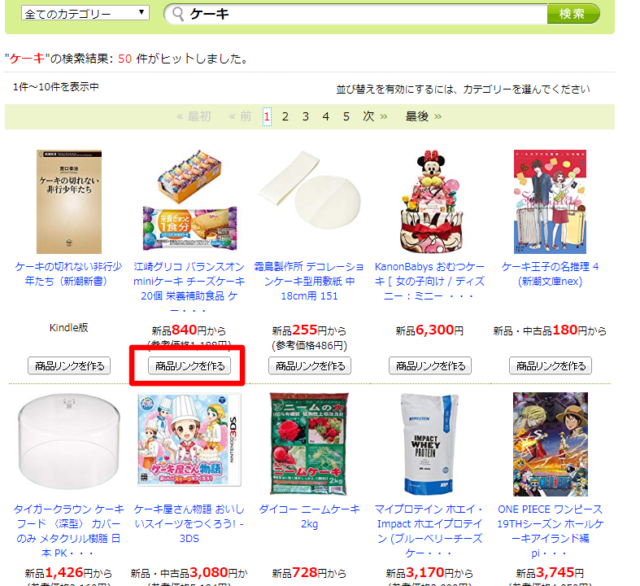
画像サイズを中にして、商品画像を右クリックして、画像アドレスをコピーをクリックします。
そして、コピーした画像アドレスを先程のカッテネのコードの「画像URL」部分に貼りつけます。
タイトル
商品名を入力してください。
説明
自由に記入してください。私はAmazonの商品説明をコピペしたりしています。
商品のURL
各ASPのアフィリエイトリンクを挿入する箇所です。
もしもアフィリエイトの場合は、先程の画像URLをコピーした画面で右クリックし、
今度はリンクのアドレスをコピーをクリックして、カッテネのコードの商品URL部分に貼りつけます。
メインのURL
商品リンクのタイトルや画像をクリックすると開くURLです。
複数のショップの中で、在庫切れになりにくいものをメインにすることをおすすめします。
"main": "true"というのがついている「商品のURL」がメインとなります。
これは複数あるボタンのうち1つにつけてください。
ボタンの色
2019年7月現在、orange、blue、red、green、pinkの5色のみ選択可能です。
ボタンの数を減らしたい場合は不要なボタンを削除してください。
ラベル
ボタンに表示する文字列です。
"label": "Amazon", と書いてあるAmazonの文字を変更して使用します。以上で設置完了です。
他のショップの場合も同じです。
カッテネでバリューコマースを使うやり方
先程はもしもアフィリエイトの商品リンクを貼りました。
しかし、ヤフーショッピングはバリューコマースのほうが報酬が高いので、
バリューコマースのアフィリエイトリンクを貼るやり方も説明します。
バリューコマースから商品URLを取ってくるやり方が少し分かりにくいので、
細かく説明していきますね。
まだバリューコマースの登録が済んでいない方は下をクリックして、
無料会員登録をしてアフィリエイトを始めるをクリックしてください↓
プログラム検索で「ヤフーショッピング」と検索するか、
バリューコマースに登録した際に自動登録した方は、トップページ上の広告から提携状況→提携済みをクリックします。
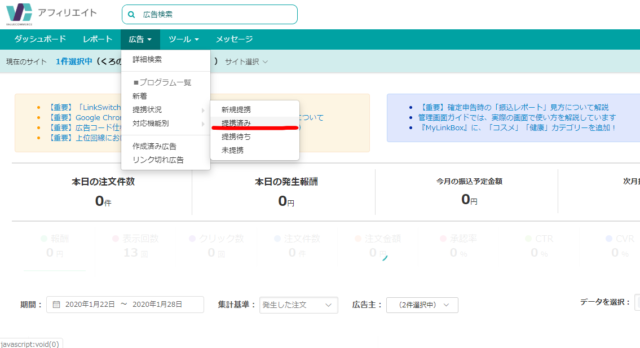
提携済み広告主の中から、ヤフーショッピングを見つけて、広告素材を選ぶをクリックします。
画面左のMyLinkにチェックを入れて、再検索をクリックします。
下にスクロールして、
広告主のサイトを見るをクリックし、ヤフーショッピングのサイトに行きます。
目当てのページのURLをコピーして、このページに貼りつけます。
広告テキストは必要ないのですが、
入力しないと先に進めないので適当に「あ」とか入力しておいてください。
全て入力し終わったら、MyLinkコードを取得をクリックしてください。
MyLinkコードをコピーして、カッテネのブロックとは別のブロックに貼りつけます(カスタムHTMLに貼り付けてください)。
そしてそのカスタムHTMLをプレビューに変えて、テキストリンクを右クリック→リンクアドレスをコピーします。
※コピーし終わったら、このブロックは削除してください
コピーしたリンクアドレスを、
カッテネのコード内にあるヤフーショッピングの商品URLに貼りつければ完了です。
以上で、バリューコマースのアフィリエイトリンクを貼りつけられました。
あとはこのカッテネのコードを記事内に設置すれば完了です。
最初に書いた通り、ブロックエディタならカスタムHTMLに貼りつけるのが一番簡単です。
クラシックエディタなら直接HTMLに書いて下さい。
以下、完成したカッテネの商品リンク。
やはり、カッテネのデメリットであるアフィリエイトリンクの設置が難しい、
という点は今のところ拭えません。
しかし、それでも余りあるリターンをこのカッテネが施してくれるはずです!
まとめ
- 物販アフィリエイトはカッテネが使いやすい
- カッテネはAmazonをメインに使えるツール
- 商品リンクを生成するのが少し難しい
- カッテネは試してみる価値あり!
さいごに
以上で、商品リンク生成ツール、カッテネの紹介は終了です。
今回、この記事を書こうと思ったのは、
先日なんとなくこのカッテネ製作者様のサイトを覗いてみると、
私のTwitterでの呟きが取り上げられていました!
それにちょっと感動して、現在に至っております(笑)
個人的にカッテネの一番良いところは、ボタンのリンク先を自由に決められる点ですね。
もしもアフィリエイトの簡単リンクの楽天市場やヤフーショッピングは、
商品の検索結果画面にしかリンクを作ってくれません。
その点このカッテネは、ショップそれぞれの商品の詳細ページにもリンクできますし、
簡単リンクと同じ検索結果画面にリンクさせることも可能です。
例えば、在庫が切れやすい商品は検索結果画面にリンクさせておいた方が良いですし、
その使い分けができるのがこのカッテネの一番の利点です。
今、カエレバなどに満足できていない人やこれから物販アフィリエイトをやりたい人は、
是非このカッテネを試してみてください!
それでは、今回はこの辺で
またいつか!
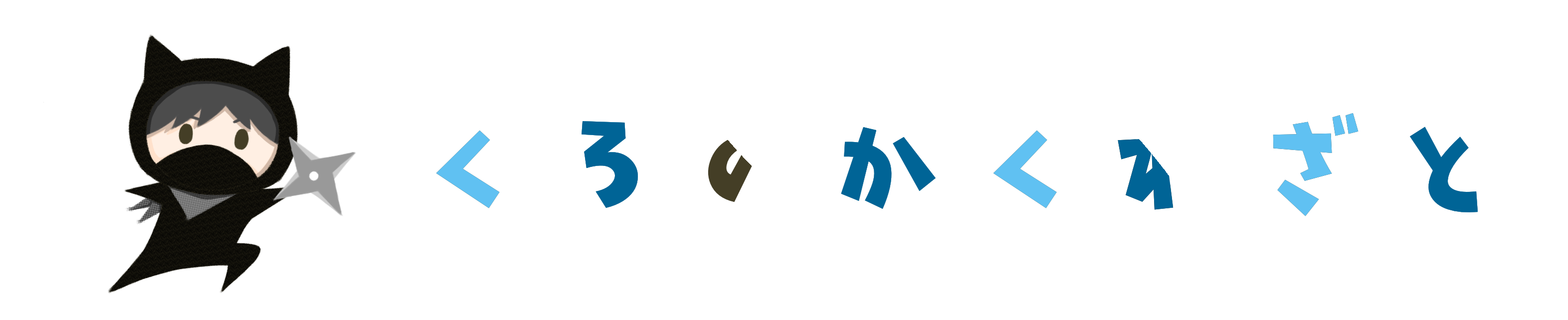

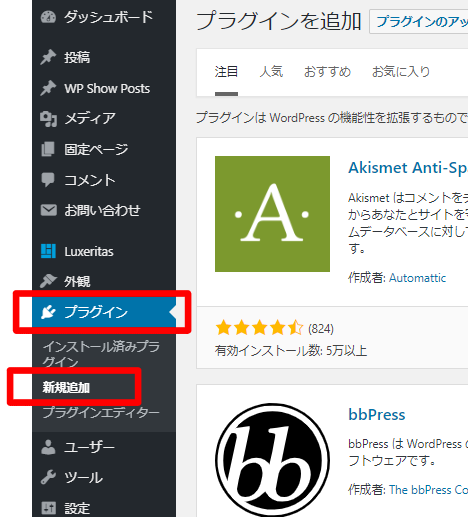
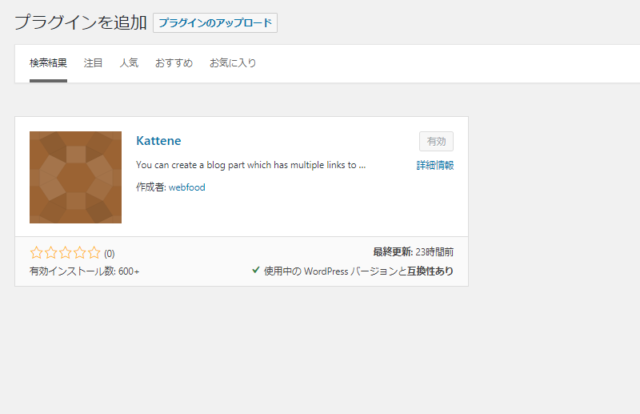
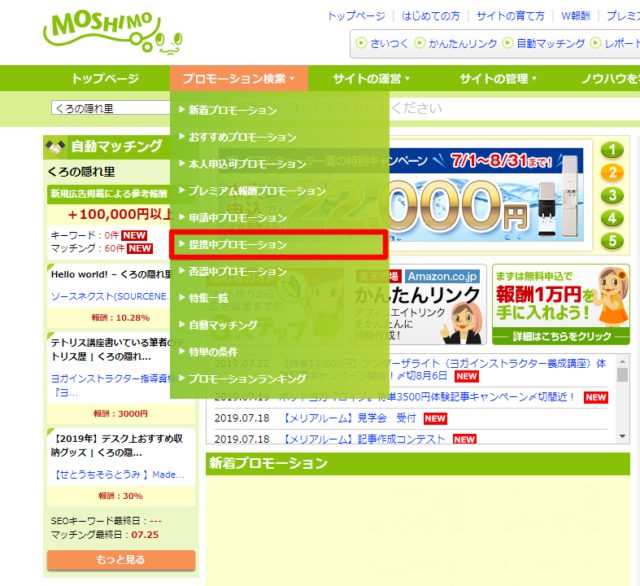
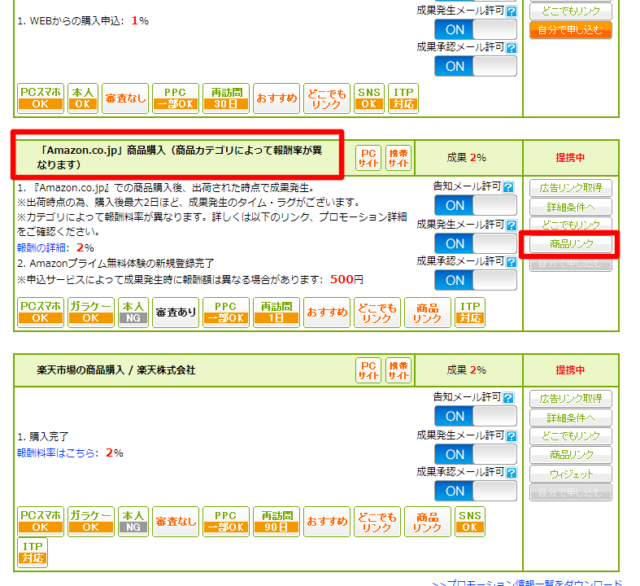
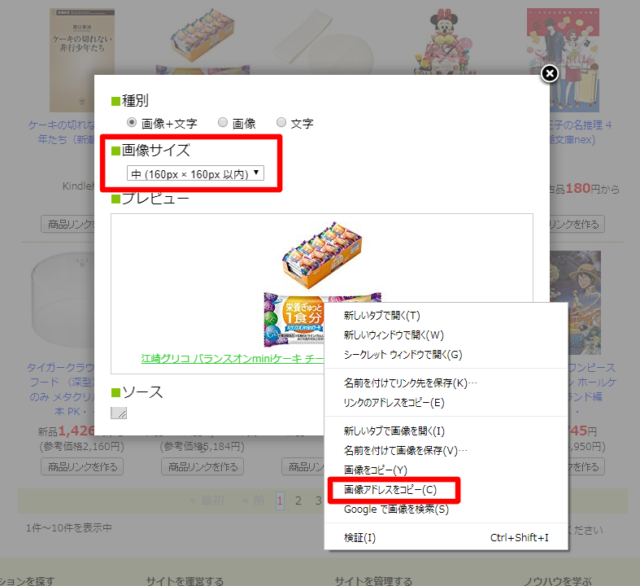
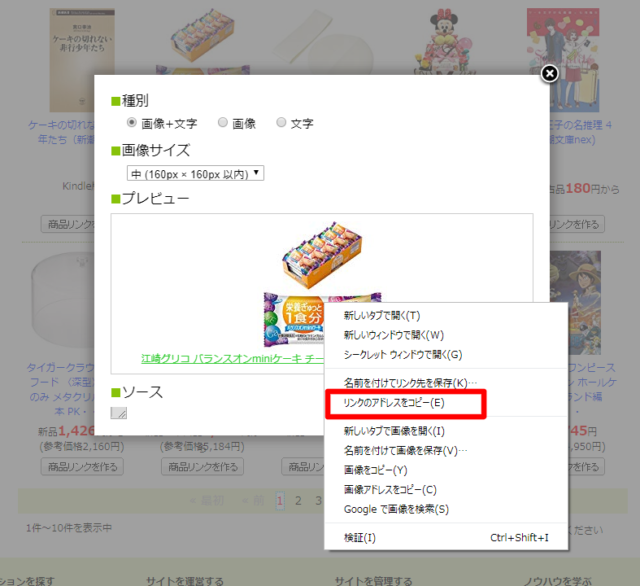
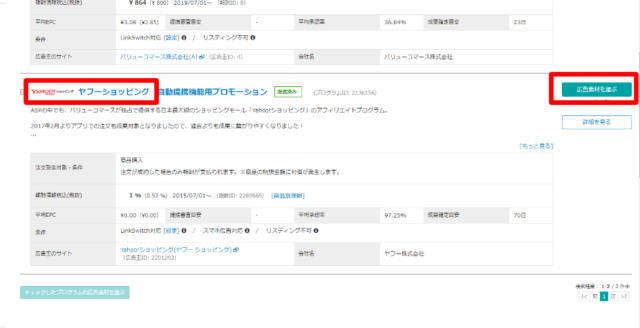
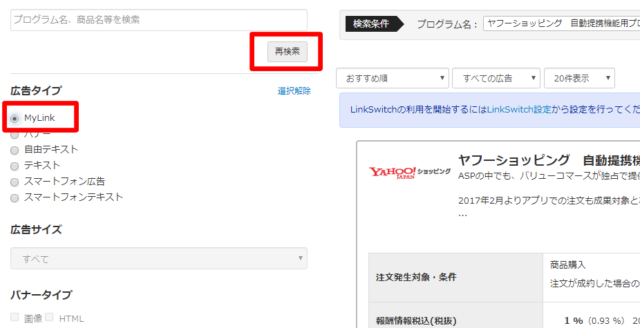
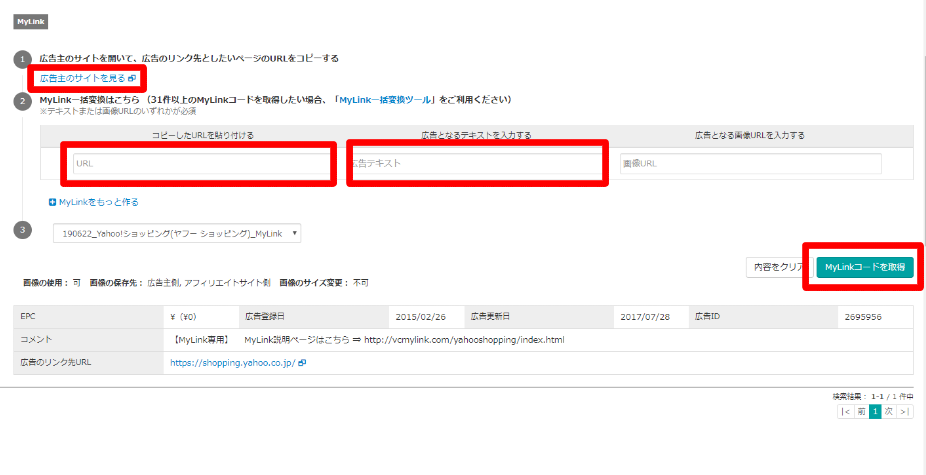
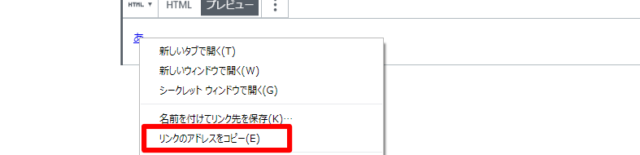














ディスカッション
コメント一覧
まだ、コメントがありません